Hogyan lehet javítani a No Man's Sky összeomlást számítógépen
Vegyes Cikkek / / November 28, 2021
A No Man’s Sky egy kalandos túlélőjáték, amelyet a Hello Games adott ki, és amely világszerte több ezer ember vonzerejét keltette fel. Kiterjedt univerzumával és nagyszerű grafikájával a platformok egyik legnépszerűbb játékává vált.
Sajnos sok felhasználó jelentette ezeket a problémákat: „A No Man’s Sky összeomlik” és a „No Man’s Sky folyamatosan összeomlik”. Az összeomlás elég frusztráló lehet, mivel akadályozza a játékmenetet, és veszteségekhez vezet a játékban.
Olvasson tovább, ha többet szeretne megtudni arról, hogy a No Man's Sky miért omlik össze folyamatosan a számítógépén, és hogyan akadályozza meg a No Man's Sky összeomlását.

Tartalom
- A No Man's Sky összeomlásának elhárítása Windows 10 rendszeren
- Miért omlik össze a No Man’s Sky?
- Ellenőrizze a játék minimális követelményeit
- Javítsa ki a No Man’s Sky összeomlását Windows PC-n
- 1. módszer: A No Man's Sky frissítése
- 2. módszer: Ellenőrizze a játék integritását
- 3. módszer: Távolítsa el a játékmentési fájlokat
- 4. módszer: Törölje a Shader Cache-t
- 5. módszer: Mods eltávolítása
- 6. módszer: Frissítse a grafikus illesztőprogramokat
- 7. módszer: Állítsa vissza a CPU alapértelmezett beállításait
A No Man's Sky összeomlásának elhárítása Windows 10 rendszeren
Miért omlik össze a No Man’s Sky?
Íme néhány ok, amiért a No Man's Sky összeomlik a Windows PC-n.
1. A játék nincs frissítve
A játék fejlesztői gyakran adnak ki frissítéseket, amelyek javítják a játékélményt javító hibákat. Ha nem frissítette a játékot a legújabb javítással, előfordulhat, hogy a No Man's Sky folyamatosan összeomlik.
2. Sérült vagy hiányzó telepítőfájlok
A helytelen telepítés miatt előfordulhat, hogy a számítógépén lévő játékból hiányoznak bizonyos fájlok, vagy sérült fájlokat tartalmazhat. Ki kell javítania ezt a problémát, hogy megakadályozza a No Man's Sky összeomlását.
3. Sérült mentési fájlok
Valahányszor elmented az előrehaladást egy játékban, a játék létrehoz Fájlok mentése. Lehetséges, hogy a No Man's Sky mentési fájlok megsérültek, és már nem tölthetők be sikeresen.
4. Sérült Shader gyorsítótár
Az árnyékolók feladata olyan vizuális effektusok létrehozása a PC-s játékokban, mint a fény, az árnyék és a szín. A shader gyorsítótár a számítógépen tárolódik, így a játéknak nem kell minden alkalommal új shadereket betöltenie, amikor elindítja a játékot. Ha a shader gyorsítótár sérült, ez a No Man's Sky összeomlásához vezethet.
5. Elavult modok
Ha modokat használ a játékélmény javítására, gondoskodnia kell arról, hogy a modok időről időre frissüljenek. Ha a No Man's Sky frissített verziója nem kompatibilis a telepített modokkal, az a No Man's Sky összeomlásához vezethet.
Ellenőrizze a játék minimális követelményeit
A játékösszeomlási probléma javításainak alkalmazása előtt ellenőriznie kell, hogy számítógépe megfelel-e a No Man's Sky megfelelő futtatásához szükséges minimális követelményeknek. által közzétett adatok szerint Gőz, itt vannak a számítógéped minimális követelményei:
- 64 bites Windows 7/8/10
- Intel Core i3
- 8 GB RAM
- Nvidia GTX 480 vagy AMD Radeon 7870
Ha nem biztos a fenti értékekben, kövesse az alábbi lépéseket a rendszerkonfiguráció ellenőrzéséhez:
1. Kattintson a Rajt gombra, majd kattintson a gombra Beállítások az ábrán látható módon.

2. Menj Rendszer > Névjegy.
3. Itt nézze meg a számítógép specifikációit Processzor, Telepített RAM, rendszertípus, és Kiadás ahogy az alább látható.
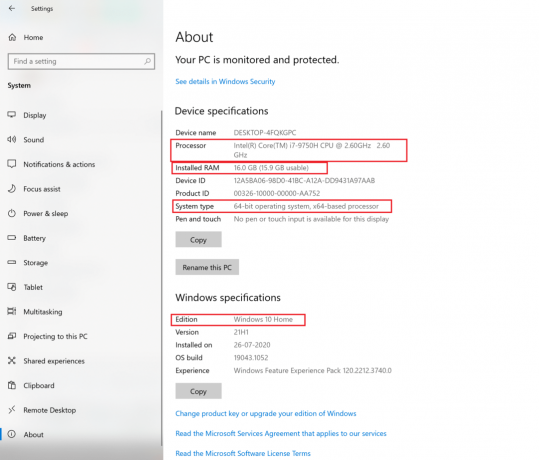
4. Erősítse meg a minimális követelményeket, hogy világosabb képet kapjon.
5. A számítógépére telepített grafikus kártya verziójának ellenőrzéséhez kövesse az alábbi lépéseket.
a. típus Fuss ban,-ben Windows keresés sávot, majd indítsa el a keresési eredményből. Lásd a megadott képet.
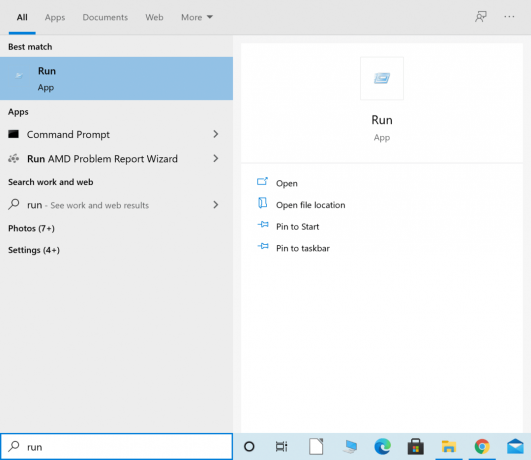
b. típus dxdiag a Futtatás párbeszédpanelen, és nyomja meg a gombot rendben az ábrán látható módon.
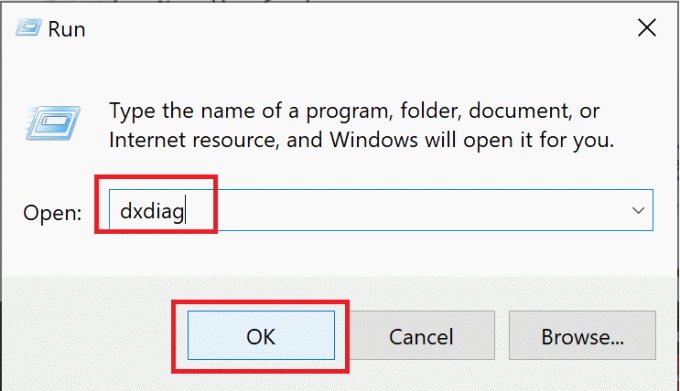
c. Az DirectX diagnosztikai eszköz ablak nyílik. Menj a Kijelző lapon.
d. Itt jegyezze meg az alábbi információkat Név, amint a kiemelten látható.

e. Győződjön meg arról, hogy az említett érték megfelel a játék minimális követelményeinek.
Ha számítógépe nem felel meg a minimális rendszerkövetelményeknek, akkor vagy futtathatja a játékot egy másik számítógépen, vagy frissítheti jelenlegi rendszerét, hogy megfeleljen annak.
Ha számítógépe mind a négy szükséges funkcióval fel van szerelve, de a No Man's Sky folyamatosan összeomlik, olvassa el az alábbiakat.
Javítsa ki a No Man’s Sky összeomlását Windows PC-n
Számos megoldás létezik a No Man’s Sky összeomlásának megakadályozására. Egyenként hajtsa végre a megadott módszereket, amíg meg nem találja a probléma lehetséges megoldását.
1. módszer: A No Man's Sky frissítése
Ahogy korábban említettük, ha a játékod elavult, előfordulhat, hogy véletlenszerűen és gyakran összeomlik. Kövesse az alábbi lépéseket a No Man's Sky legújabb verziójának frissítéséhez a Steamen keresztül.
1. Dob Gőz és Belépés fiókjába, ha még nem tette meg.
2. Ezután kattintson a gombra Könyvtár az ábrán látható módon.
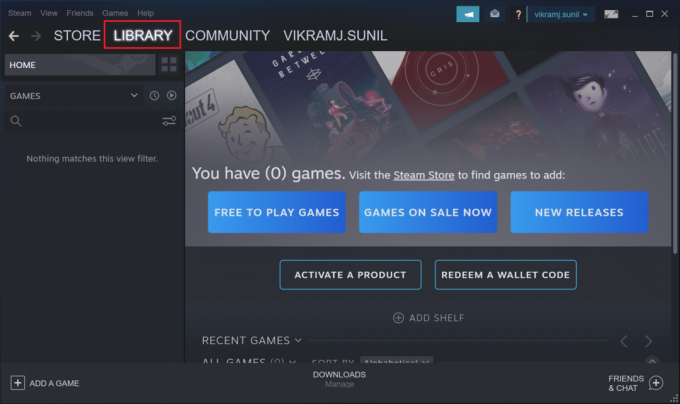
3. Menj No Man’s Sky és kattintson rá jobb gombbal.
4. Ezután válassza ki Tulajdonságok a legördülő menüből.
5. Most menj a Frissítések lapon. Itt válassza ki Magas prioritás alatt Automatikus frissítések.
Ha vannak elérhető frissítések, a Steam frissíti a játékot. Ezenkívül az említett frissítések automatikusan telepítésre kerülnek. A frissítés befejezése után indítsa el a No Man's Sky alkalmazást, és ellenőrizze, hogy sikeresen fut-e összeomlás nélkül.
2. módszer: Ellenőrizze a játék integritását
A játék sikeres futtatásához egyetlen játékfájl sem hiányozhat vagy sérült. A játékhoz kapcsolódó összes fájlnak működőképes állapotban kell lennie a rendszeren, különben a No Man's Sky folyamatosan összeomlik. Kövesse az alábbi lépéseket a játék integritásának ellenőrzéséhez.
1. Indítsa el a Gőz alkalmazást, és kattintson rá Könyvtár az ábrán látható módon.

2. Ezután kattintson a jobb gombbal a játékra, és válassza ki Tulajdonságok a legördülő menüből.
3. Alább látható egy példa a Soulworker nevű játékra.

4. A Tulajdonságok ablakban válassza ki Helyi fájlok a bal oldali ablaktáblából.
5. Most kattintson rá Ellenőrizze a játék integritását fájlok… gombot az alábbiak szerint.

Az ellenőrzési folyamat eltart egy ideig.
Jegyzet: Ne zárja be az ablakot, amíg a folyamat be nem fejeződik.
Ha elkészült, indítsa el a játékot, és nézze meg, hogy ez megakadályozhatja-e a No Man’s Sky összeomlását.
Olvassa el még:5 módszer a GTA 5 játékmemória hibájának javítására
3. módszer: Távolítsa el a játékmentési fájlokat
Ha a játék mentési fájljai sérültek, a játék nem tudja betölteni ezeket a mentési fájlokat, és összeomolhat. A probléma megoldásához törölnie kell ezeket a fájlokat.
Jegyzet: Törlés előtt mindenképpen készítsen biztonsági másolatot a mentett fájlokról egy másik helyre.
1. Dob Fájlkezelő tól Windows keresés ábra szerinti eredményt.
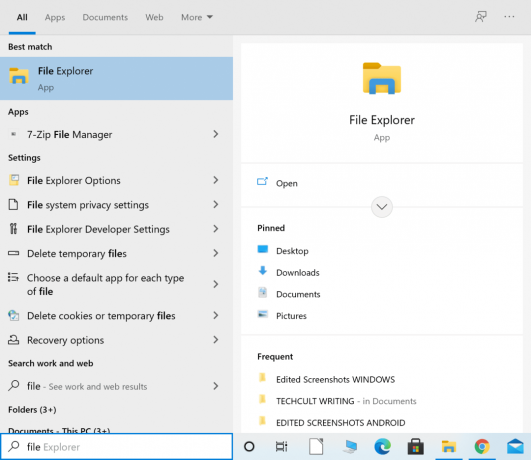
2. Navigáljon ide C:\Users\(Az Ön felhasználóneve)\AppData\Roaming
Jegyzet: Az AppData egy rejtett rendszermappa. Gépeléssel is megtalálhatja %App adatok% a Futtatás párbeszédpanelen.
3. Nyissa meg a Roaming mappából Hellogames.
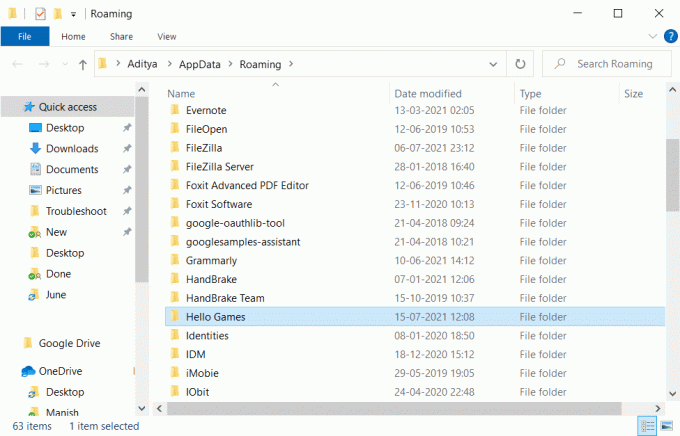
4. Ezután kattintson duplán No Man’s Sky hogy belépjen a játék mappájába.
5. nyomja meg CTRL + A gombokat együtt, hogy kijelöljön mindent ebben a mappában. Ezután kattintson a jobb gombbal, és válassza ki Másolat.
6. Lépjen az asztalra, és hozzon létre egy új mappát. Nevezze át A No Man’s Sky Save Files.
7. Nyissa meg, kattintson a jobb gombbal, és kattintson rá Paszta biztonsági másolat készítéséhez a mentési fájlokról.
8. Most menj vissza a No Man’s Sky mappát, és töröljön belőle mindent.
9. Végül indítsa el a játékot, és ellenőrizze, hogy továbbra is összeomlik-e.
Ha a No Man’s Sky továbbra is összeomlik, próbálkozzon a következő javítással.
4. módszer: Törölje a Shader Cache-t
Ha a Shader Cache fájlok sérültek, ez a A No Man’s Sky összeomlik probléma. Ezzel a módszerrel minden adatot törölünk a Shader gyorsítótárából. Ez teljesen biztonságos, mivel a játék a következő indításakor újragenerálja a gyorsítótárat. Kövesse az alábbi lépéseket a Shader Cache for No Man's Sky törléséhez:
1. Keressen rá Fájlkezelő majd a képen látható módon indítsa el a keresési eredményből.
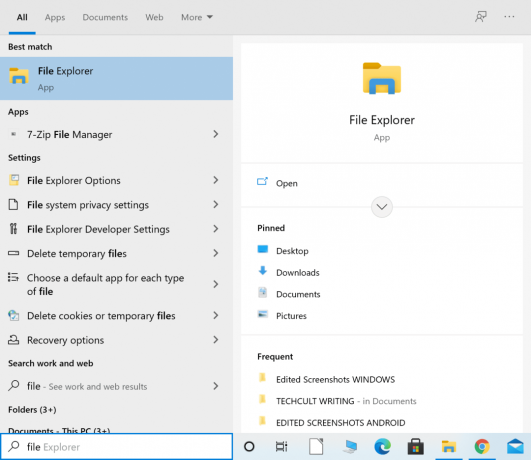
2. Navigáljon a következő helyre a File Explorer címsorából:
C:\SteamLibrary\steamapps\common\No Man's Sky\GAMEDATA\SHADERCACHE
3. Válassza ki az összes fájlt SHADERCACHE segítségével Ctrl + A kulcsok. Kattintson a jobb gombbal, és válassza ki töröl.
4. Végül indítsa el a játékot. A Shader Cache megújul.
Ellenőrizze, hogy a játék zökkenőmentesen fut-e. Ha a probléma továbbra is fennáll, kövesse a következő módszert, hogy megakadályozza a No Man's Sky összeomlását.
5. módszer: Mods eltávolítása
Lehetséges, hogy Modokat telepített a grafika, a hang vagy az általános játékmenet javítása érdekében. Ilyen esetben meg kell győződnie arról, hogy a telepített Mods és a No Man Sky verzió kompatibilis. Ellenkező esetben a játék nem fog megfelelően futni. Kövesse a megadott lépéseket az összes Mod eltávolításához és a probléma esetleges megoldásához:
1. Dob Fájlkezelő. Tekintse meg az előző módszernél megadott utasításokat és képeket.
2. Navigáljon a következő helyre a File Explorer címsorából:
C:\SteamLibrary\steamapps\common\No Man's Sky\GAMEDATA\PCBANKS
3. Tól PCBANKS mappát, törölje az összes itt található Mod fájlt.
4. Most, dob a játék.
Ellenőrizze, hogy a No Man's Sky összeomlási probléma megoldódott-e. Ha nem, frissítse az eszközillesztőket a következő módszerrel.
6. módszer: Frissítse a grafikus illesztőprogramokat
A számítógép grafikus illesztőprogramjait frissíteni kell, hogy a játékok zökkenőmentesen, megszakítások, hibák és összeomlások nélkül futhassanak. Kövesse az ebben a módszerben felsorolt lépéseket a grafikus illesztőprogramok manuális frissítéséhez a számítógépen.
1. típus Eszközkezelő ban,-ben Windows keresés sávot, majd indítsa el a keresési eredményből. Lásd a megadott képet.

2. Ezután kattintson a lefelé mutató nyíl mellett Kijelző adapterek bővíteni azt.
3. Ezután kattintson jobb gombbal a sajátjára Grafikus kártya, majd válassza ki Illesztőprogram frissítése a legördülő menüből, az alábbiak szerint.
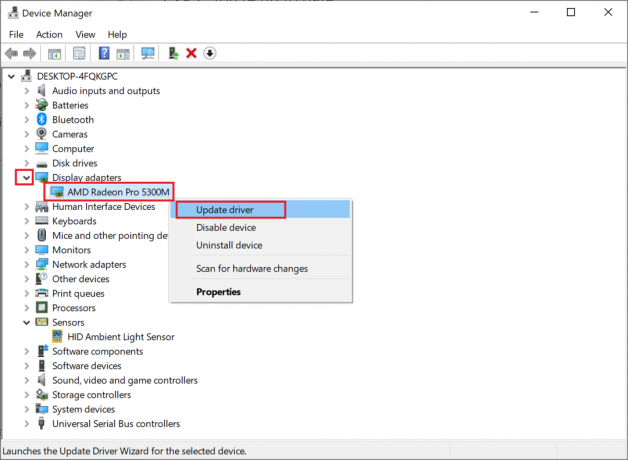
4. A következő felugró ablakban válassza ki a lehetőséget A frissített illesztőprogramok automatikus keresése, ahogy kiemeltük.
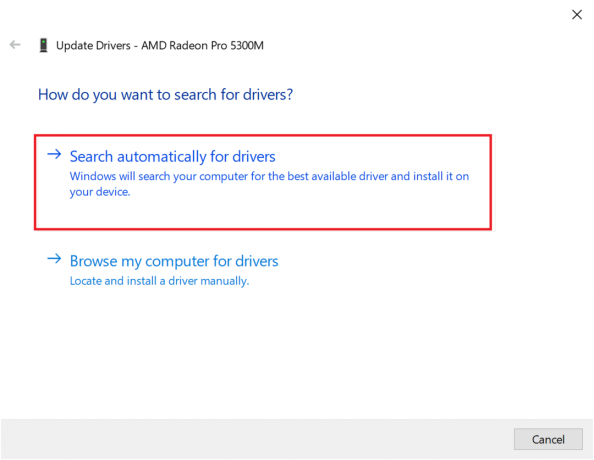
5. Ha szükséges, a Windows frissíti a grafikus illesztőprogramokat a legújabb verzióra.
A grafikus illesztőprogram frissítése után indítsa el a játékot, és ellenőrizze, hogy továbbra is összeomlik-e.
Olvassa el még:Miért omlik össze a számítógép játék közben?
7. módszer: Állítsa vissza a CPU alapértelmezett beállításait
Ha úgy módosította a CPU beállításait, hogy a processzor nagyobb sebességgel működjön, akkor a számítógépe nagyobb kockázatnak van kitéve, hogy túlhajszolódik és túlmelegszik. Ez is lehet az oka annak, hogy a No Man's Sky folyamatosan összeomlik a Windows rendszeren. Ugyanez elkerülhető, ha a CPU sebességét visszaállítja az alapértelmezett sebességre a BIOS menü.
A CPU sebességét visszaállíthatja az alapértelmezett beállításokra:
1. Kikapcsolni az asztali számítógépére/laptopjára.
2. Ezután kövesse az utasításokat ebben a cikkben a BIOS eléréséhez.
3. A BIOS képernyőjén lépjen a következőre: Speciális lapkakészlet-szolgáltatások > CPU-szorzó.
Jegyzet: Az opciók elnevezése az eszköz típusától és gyártójától függően eltérő lehet. Hasonló opciókat vagy címeket kell keresnie a menüben.
4. Ezután kattintson a gombra Visszaállítja az alapértelmezett beállításokat vagy hasonló lehetőség.
5. Megment a beállításokat. Tekintse meg a hivatkozott cikket vagy a gyártó webhelyét, hogy megtudja, melyik kulcsot kell használni.
6. Újrakezd a számítógéped.
Ajánlott:
- A Google Play Áruház hibáinak javítása
- 5 módszer a Steam Thinks, hogy a játék fut a probléma megoldására
- Javítsa ki a „Próbáld újra” lejátszási azonosítót a YouTube-on
- Az ideiglenes fájlok törlése a Windows 10 rendszerben
Reméljük, hogy ez az útmutató hasznos volt és segített Önnek javítsa ki a No Man’s Sky összeomlását probléma. Ossza meg velünk, melyik módszer vált be a legjobban az Ön számára. Továbbá, ha bármilyen kérdése vagy javaslata van ezzel a cikkel kapcsolatban, nyugodtan tegye fel azokat az alábbi megjegyzések részben.

![Hmm, nem tudjuk elérni ezt az oldalhibát a Microsoft Edge-ben [MEGOLDVA]](/f/6758db8bb04ccfb600230343362f0f7c.png?width=288&height=384)
